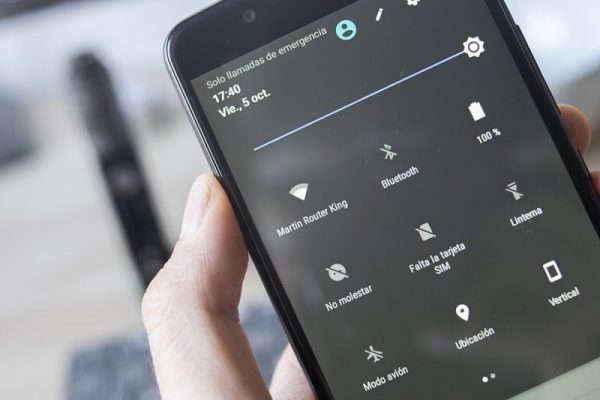Solucionar el error "Descarga fallida" en WhatsApp
Por Felipe Weffer. Actualizado el lunes, 19 de septiembre de 2022.

A veces puede ocurrir que quieres descargar un audio, fotografía o video en WhatsApp y no puedes hacerlo, apareciendo un molesto cartel que dice "Error descarga fallida".
En este artículo, te mostraremos cuáles son las principales causas de este inconveniente y los métodos con los que cuenta para resolver este error en la plataforma de mensajería instantánea.
Índice
Causas y soluciones
El error que arroja el mensaje de “Descarga fallida. No se ha podido completar la descarga. Vuelve a intentarlo más tarde” puede aparecer por razones muy variadas y, por consiguiente, las soluciones para cada caso son diferentes. En este sentido, la aparición de este error puede ir desde algo tan tonto como problemas con la conexión a Internet, hasta falta de almacenamiento interno o conflictos de la memoria caché.
No cuentas con suficiente almacenamiento en tu teléfono
Una de las causas más comunes del error de "Descarga fallida en WhatsApp" se genera a raíz de la falta de espacio de almacenamiento en la memoria interna del dispositivo móvil. Así, cuando intentas descargar algún archivo multimedia que has recibido por WhatsApp y tu teléfono no cuenta con espacio suficiente para albergarlo, la propia aplicación arrojará el error de forma automática.
Para verificar si esta es la causa del error en tu teléfono, puedes dirigirte al administrador de archivos de tu dispositivo y ver cuánta memoria de almacenamiento le queda a tu móvil. En caso de que esta esté saturada, es muy probable que el error de WhatsApp no deja descargar archivos sea causado por este motivo.
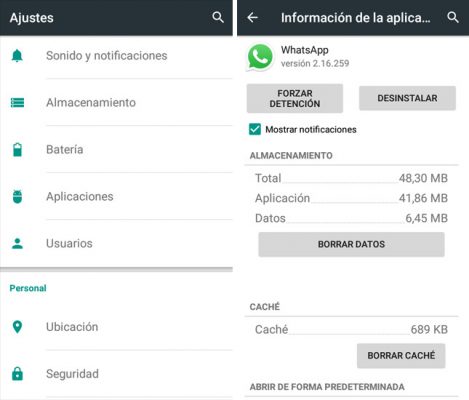
Lo más eficiente en esta situación, es eliminar todos los archivos basura que se han acumulado en la carpeta de WhatsApp en todo el tiempo que llevas utilizándolo. Estos archivos también se conocen como caché.
Para realizar la limpieza de la memoria caché de tus aplicaciones, lo que debes hacer es dirigirte a Ajustes o Configuración y buscar las apps instaladas en tu equipo. Una vez allí, ubica WhatsApp y elige la opción de Vaciar caché.
Otra forma sencilla para hacer este procedimiento es depurar la memoria caché de forma automática con el uso de apps como AVG Cleaner o CCleaner.
Tienes problemas con tu red de Internet

Otra de las razones más comunes por las que aparece este error se debe a que el dispositivo no cuenta con una conexión a Internet estable o con suficiente ancho de banda para realizar la descarga de archivos multimedia.
Lo mismo aplica cuando tengas los datos móviles activados y estés en una zona con poca cobertura móvil. En caso de que el router al que estás anclado es muy antiguo y no ofrece una conexión rápida, puede que esta también sea una causa para que WhatsApp no te permita descargar contenido recibido desde tus chats y, en consecuencia, arroje el error de descarga fallida.
Cuentas con una versión desactualizada de WhatsApp
Para evitar esto, lo único que debes hacer es actualizar WhatsApp, algo que puedes hacer con tan solo acceder a la Play Store (o App Store si eres usuario de iOS), buscar WhatsApp y verificar si tienes una actualización pendiente por instalar. De ser así, sólo debes descargarla y comprobar si el problema se ha solucionado.
Puedes utilizar los siguientes botones que te dirigirán tanto a la Play Store como a la App Store, desde donde podrás actualizar WhatsApp a la última versión disponible si es que aún no lo tienes.
Tienes un teléfono muy viejo

Aunque duela, hay que aceptar que WhatsApp así como muchas otras aplicaciones modernas se van actualizando constantemente y aumentando los requisitos mínimos para que estas puedan correr en smartphones. Por esta razón, si tienes un teléfono con una versión de Android bastante vieja y de un momento a otro has empezado a padecer el error de descarga fallida, entonces significa que la capacidad de hardware de tu equipo ya no se adecúa a las actualizaciones de WhatsApp.
En estos casos, la única solución que existe para dejar de padecer este problema es cambiar tu equipo por uno más reciente. De esta manera, no sólo tendrás una mejor accesibilidad a las funciones de WhatsApp, sino que evitarás errores similares con otras aplicaciones como Facebook, Instagram o Twitter.
Fecha y hora incorrectos
Puede que este tipo de errores sucedan porque la hora y fecha en la que está configurado tu móvil son incorrectos. Esto suele ocurrir más que nada en móviles antiguos, ya que los nuevos actualizan automáticamente dichos datos teniendo en cuenta la ubicación del dispositivo.
Para poder configurar la fecha y hora de tu móvil, deberás de ingresar al menú de ajustes o configuraciones y buscar la opción "Fecha y hora", para luego establecer dichos datos manualmente. Ten en cuenta que, algunos datos de estos pasos, pueden variar ligeramente dependiendo de la versión de Android y el modelo de tu teléfono móvil.
Otras soluciones
Hay muchas otras posibles soluciones que también puedes considerar además de las que ya se han detallado en este texto. A continuación, tendrás una lista de otras posibles soluciones podrían resultar de mucha ayuda:
Desactivar el modo ahorro de energía: este modo en algunas ocasiones está configurado para evitar que el teléfono descargue contenido multimedia a través de las apps del teléfono. Esto lo hace con fines de ahorrar energía en el dispositivo. Por esta razón, si tienes este modo activado, es probable que esté impidiendo que WhatsApp descargue las fotos, notas de voz y videos que recibas.
Reinicia el dispositivo: aunque parezca tonto, algunas veces este tipo de errores son causados por conflictos internos del sistema que se generan a partir de archivos temporales que se almacenan en la RAM del equipo. Por esta razón, puedes intentar reiniciar tu teléfono y volver a intentar descargar contenido.
Como has podido observar a lo largo de este post, este error tiene causas muy sencillas de resolver. Solo tienes que seguir al pie de la letra cada una de las soluciones que se han detallado en este texto y ver cuál de ellas te ayuda a subsanar el inconveniente.